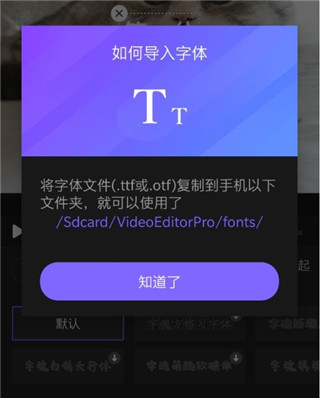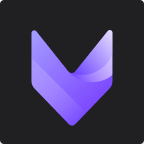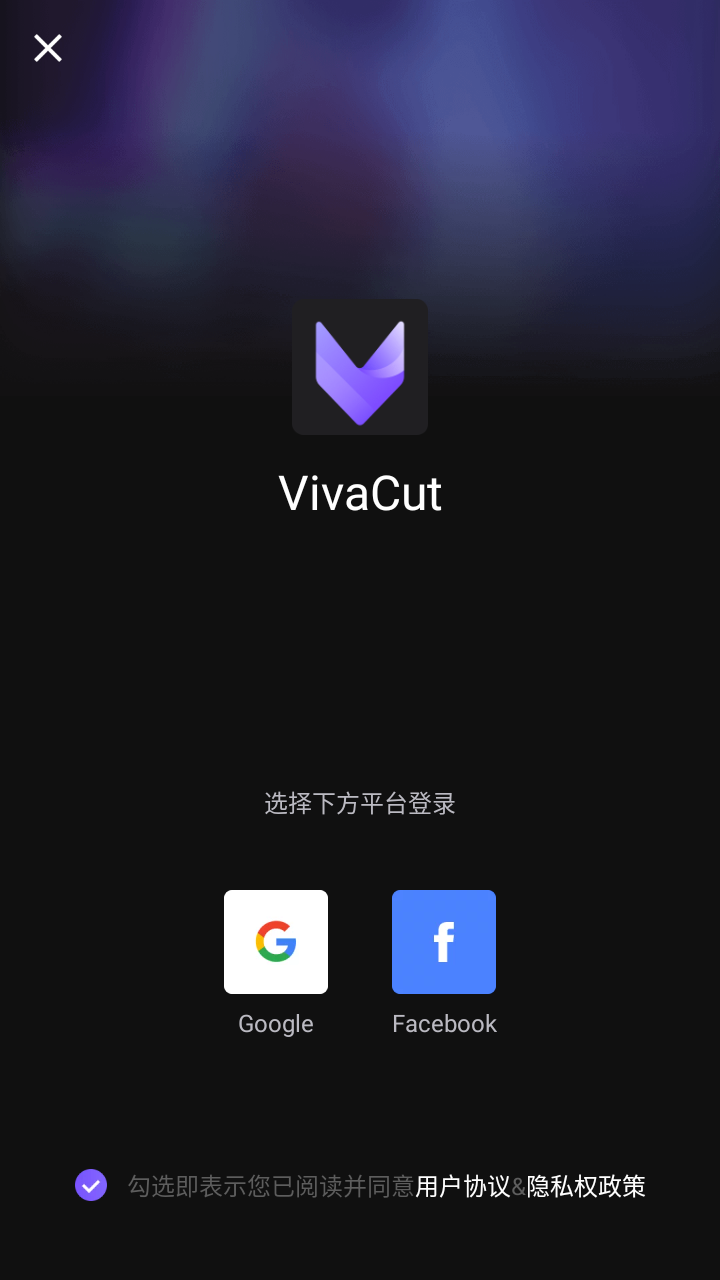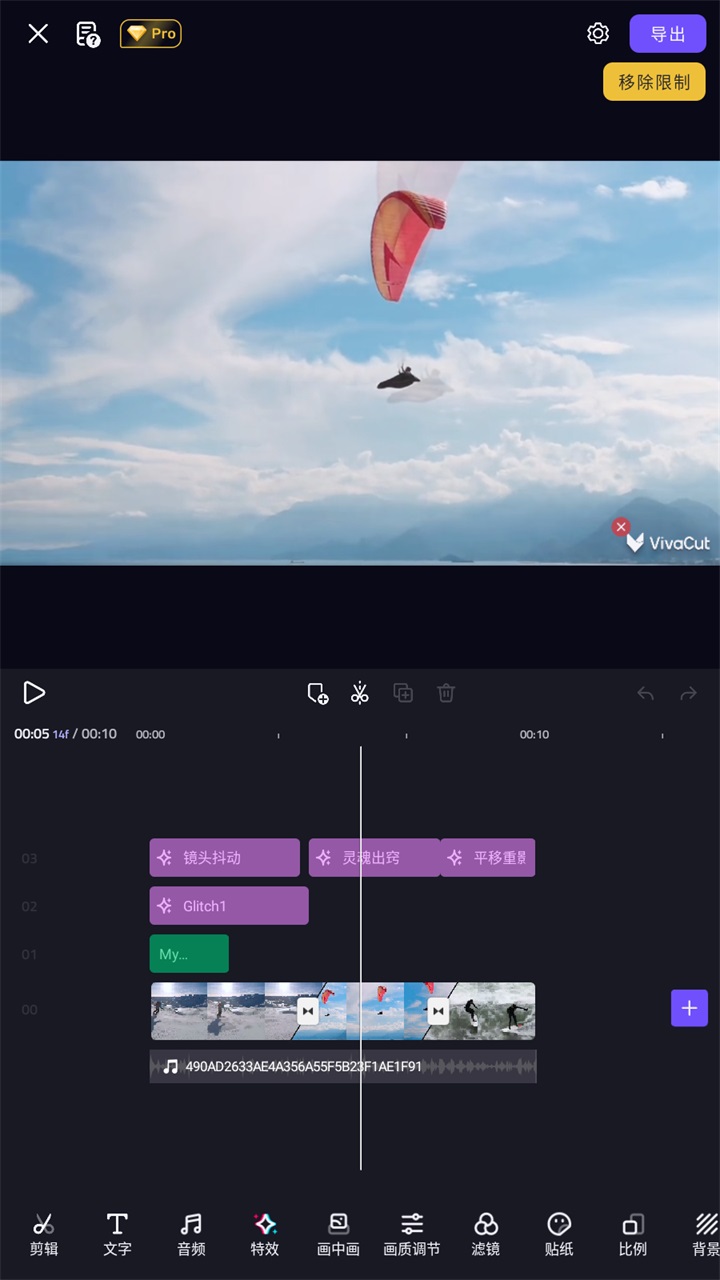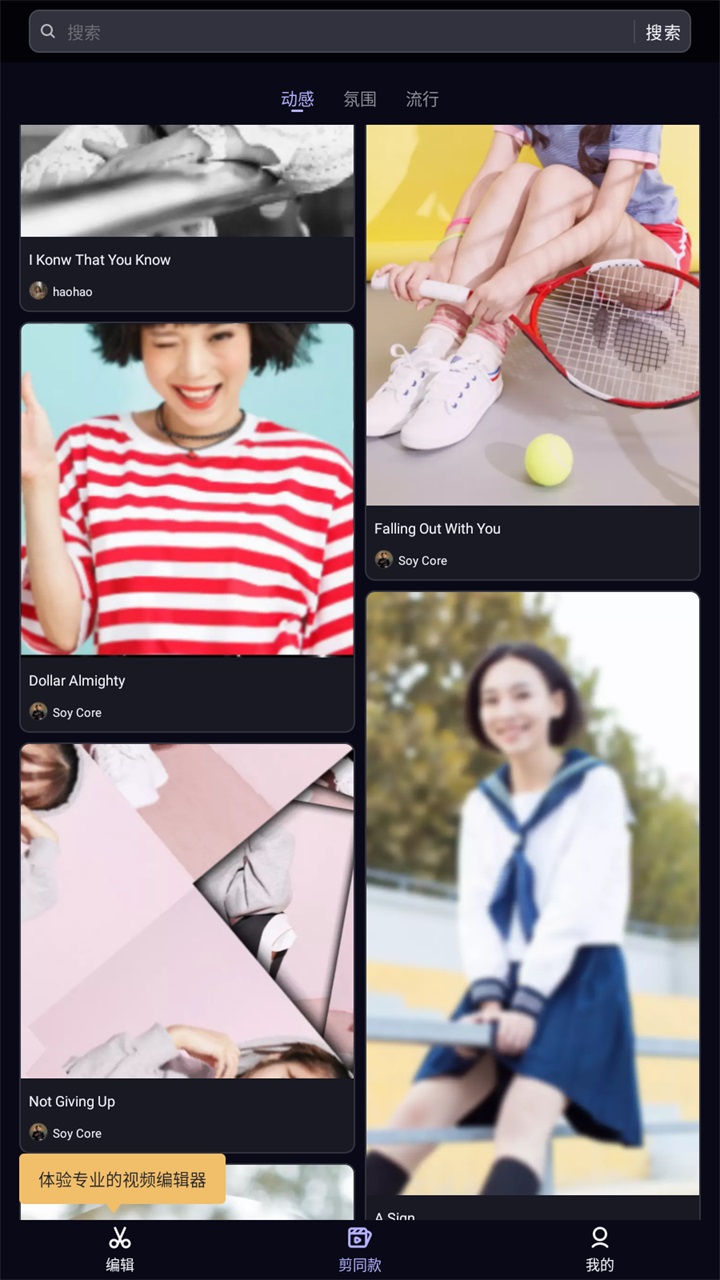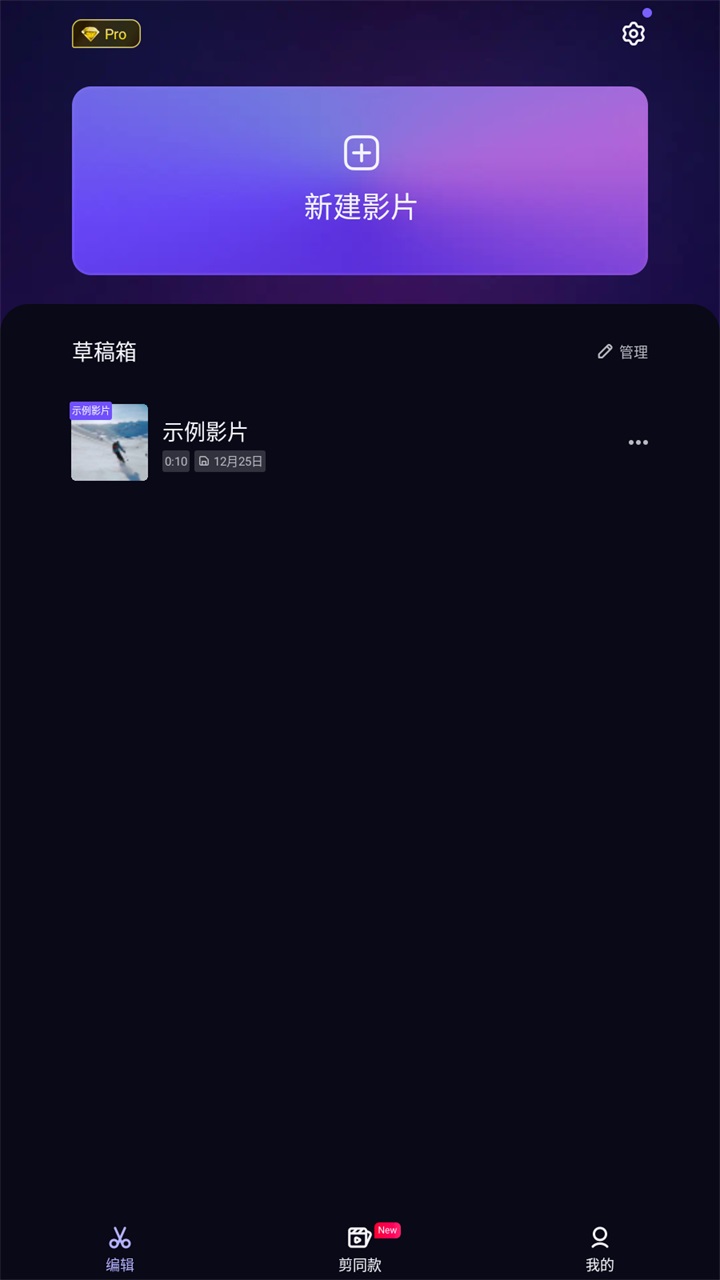VivaCut是一款兼具专业与易用特性的视频编辑软件,其专为视频创作者量身打造。不管是初涉视频创作的新手,还是经验丰富的资深剪辑师,都能在这款软件中找到契合自身需求的功能。它具备直观的操作界面以及丰富多样的编辑工具,助力用户轻松创作出高质量的视频作品。
vivacut剪辑软件特色
1、只需一键,就能轻松完成视频剪辑,让你的视频剪辑变得更为简单。
2、快速的导入视频就可以更好的进行使用,你的使用将会更方便
3、免费的剪辑工具,将能够更好的满足你的剪辑需求使用更轻松
4、你可以随意的进行视频剪辑,且剪辑设置使用更加的轻松简单
5、还能够对视频进行配音,字幕的设置添加,更多的玩法去使用
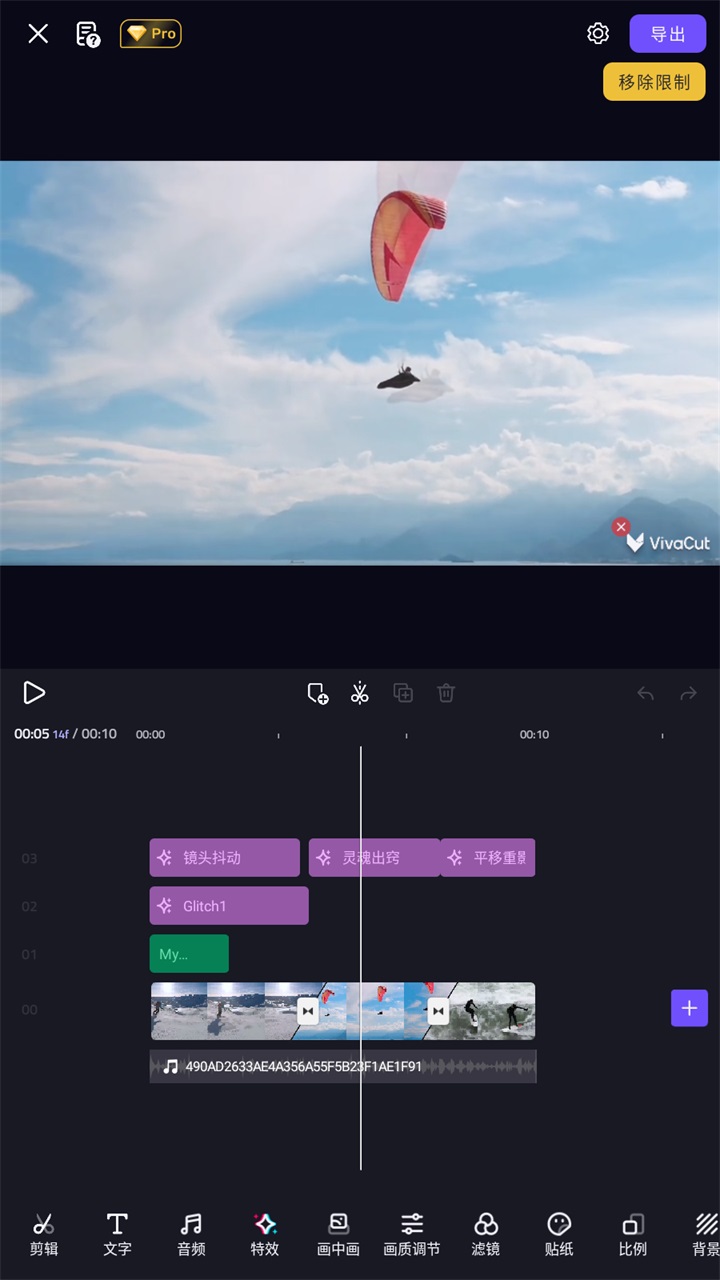
vivacut剪辑软件亮点
多层编辑功能:可对视频、照片、文字、音频等各类素材进行多层次的叠加与编辑操作,助力用户轻松打造复杂的视频合成效果。
快速修剪:提供智能修剪工具,可以根据需求快速剪辑视频,并自动适应不同的社交媒体平台规格,如Instagram、YouTube等。
视频美化:丰富的视频滤镜、调色功能,用户可以通过调整亮度、对比度、饱和度等参数,让视频更加生动、吸引人。
动画效果:拥有丰富的动画效果,如运动、渐变、淡入淡出等,可以为视频添加流畅的过渡效果,增强视觉冲击力。
音频编辑:支持添加背景音乐、音效和配音,用户可以对音频进行剪辑、调整音量等操作,打造出更具震撼力的视频。
功能介绍
专业视频编辑应用程序
【绿色屏幕/色度键】像好莱坞级别的电影一样组合/混合视频。最好的色度键视频编辑器应用程序和视频背景转换器编辑器。
【关键帧动画】适用于蒙版、视频拼贴、文字、贴纸、表情等。专业美学视频编辑器。
【蒙版】直线型、镜面型、放射型、长方型和椭圆型,全部为场景所用。youtube的全屏视频编辑器。
【音乐标记】标记轨道并根据音乐节奏添加效果。Pro视频编辑器应用程序与音乐和效果。
【音频提取】带有过渡效果的美学视频编辑器:从任何视频中提取音乐/音频。Pro的视频编辑应用程序的声音效果。
【模板】自动为视频模板添加独特的滤镜和炫酷的效果,创建你自己的音乐视频!
拥有所有功能的最佳视频编辑应用程序
【多层时间线】直观、时尚的编辑界面,带有缩放功能,可实现逐帧精度,使用覆盖视频编辑器应用程序。
【文字】编辑,复制和修改样式(各种字体和表情符号,颜色,不透明度,阴影,笔触)。
【视频转换】创建惊人的电影叠加视频编辑器与过渡效果在VivaCut,一个电影级的视频背景更换编辑器。
支持亮度、对比度、饱和度、色调、色温、渐晕等多种调节功能,增强视频质量。
【滤镜】编辑视频/使用可调滤镜和效果组合视频剪辑。
【故障效果】最酷的视频编辑应用程序与故障效果和过渡!
【修剪视频】为精准视频编辑应用程序开发的专业工具。
【分割视频】分割视频并优化分享。
【合并视频片段】将片段合并为具有过渡效果的惊人视频,将视频片段合并为一个视频。VivaCut-最好的视频制作者。
【速度控制】快&慢动作的视频就像亲,只有VivaCut视频-专业视频编辑应用程序!
视频拼贴和高级视频编辑应用程序
【画中画】将剪辑结合在一起,创建双重曝光和醒目的YouTube视频与过渡是免费的。
【拼贴】添加图片到您的剪辑和编辑视频,然后用VivaCut病毒!
【叠加选项】使用不透明度和混合等工具自定义图层。
【混合视频】混合视频尝试强大的混合模式,如颜色烧伤,乘法,屏幕,柔光,强光等。最好的视频背景转换器编辑器。
【幻灯片】专业审美视频编辑器应用程序可以帮助您讲故事的图片和音乐。
保存和共享
【自定义视频分辨率】导出720p、1080p和4K格式的视频。
【重命名】使用PRO美学视频编辑器重命名视频并标记内存。
将带有过渡效果的视频直接保存到设备的图库,非破坏性视频制作器。
vivacut剪辑软件介绍
VivaCut不仅是一款优秀的手机端视频编辑器,更是许多专业人士首选的工作伙伴之一。其强大而全面的功能体系涵盖了从基础修剪到高级特效制作的各个方面,极大地简化了整个创作流程。更重要的是,该应用程序持续不断地引入创新技术和服务理念,致力于为用户提供最佳的使用体验。
软件评测
发现,VivaCut在性能稳定性方面表现出色,即使在处理大型文件时也很少出现卡顿现象;界面布局合理清晰,即使是初次接触也能很快上手。此外,它还拥有活跃的用户群体和技术论坛,遇到问题时可以获得及时的帮助和支持。无论你是想记录生活点滴还是打造专业级影片,VivaCut都是一个值得信赖的好帮手。
软件教程
一、【二维码怎么用】
1、首先打开个要编辑的视频,然后点击下方的画中画功能,选择一张图片作为背景
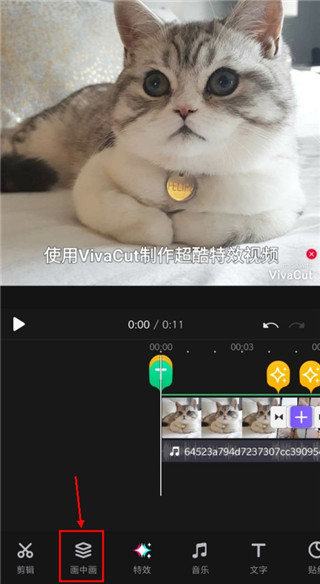
2、然后选择下方的关键帧动画功能
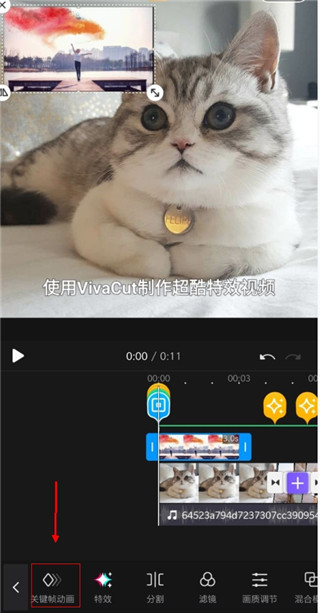
3、再选择第一个动画二维码功能
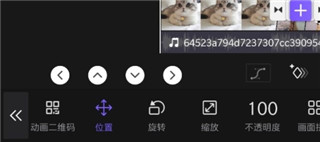
4、选择导入二维码
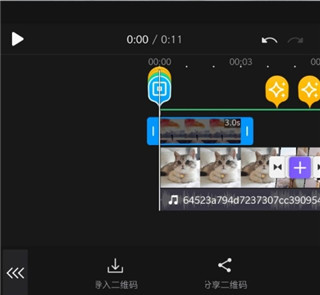
5、如图这里可以看到许多预设的二维码效果,点击添加就给添加自己的二维码了
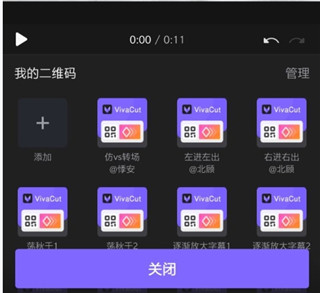
二、【怎么裁剪画布】
1、导入视频后选择比例功能。
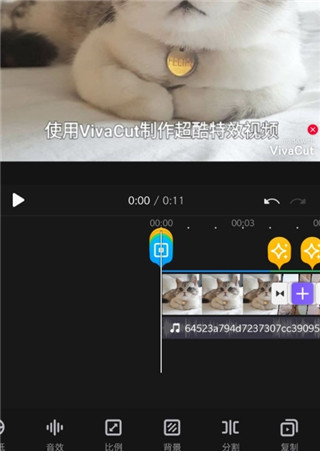
2、这里了各大平台合适的视频尺寸,选择好比例就可以进行自动裁剪了
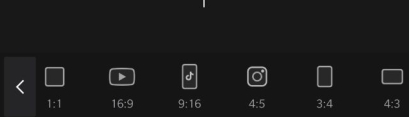
三、【怎么导入字体】
1、首先点击文字功能,输入要在视频中添加的文字
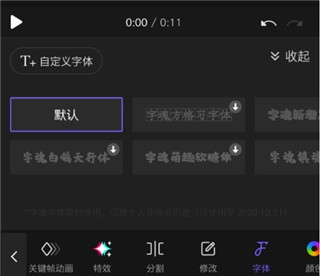
2、接着点击右上方的自定义字体,随后系统会提示,把字体文件复制到/SDcard/videoeditorPro/fonts/ ,这样就能完成自定义字体的导入。